Slik deaktiverer du Microsoft Edge i Windows 11
Miscellanea / / November 28, 2021
Windows, som alle andre operativsystemer, kommer også med et sett med forhåndsinstallerte apper. Brukere liker det kanskje ikke, men de kan bruke det til en viss grad. For eksempel er nettleseren Microsoft Edge en applikasjon som sjelden velges fremfor konkurrentene: Chrome, Firefox eller Opera. Prosedyren for helt å deaktivere Microsoft Edge fra å åpne nettsider, URL-er eller andre typer filer er å endre standardinnstillingen for appen. Dessverre er det litt mer komplekst enn i tidligere versjoner av Windows. Men bare fordi noe er vanskelig, betyr det ikke nødvendigvis at det ikke kan gjøres. Vi gir deg en nyttig guide som vil lære deg hvordan du deaktiverer Microsoft Edge i Windows 11 permanent.
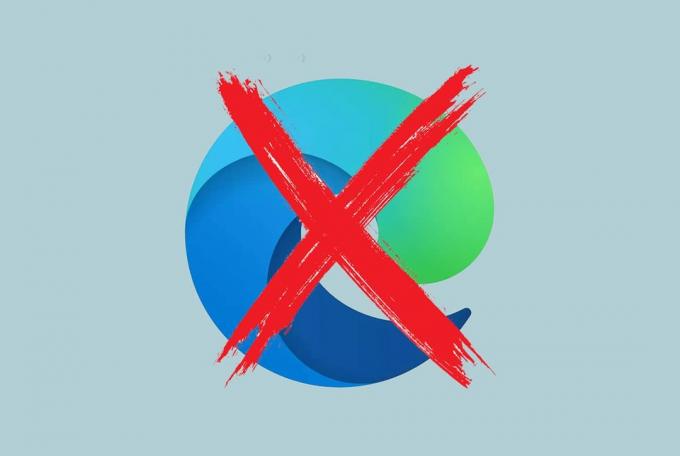
Slik deaktiverer du Microsoft Edge permanent i Windows 11
Den eneste måten å deaktivere permanent Microsoft Edge på Windows 11 er å endre alle standard filtyper og koble dem til en annen nettleser. Følg de angitte trinnene for å gjøre det:
1. Klikk på Start og type Innstillinger i søkelinje. Klikk deretter på Åpen, som avbildet.

2. I Innstillinger vindu, klikk på Apper i venstre rute.
3. Klikk deretter på Misligholdeapper i høyre rute, som vist.
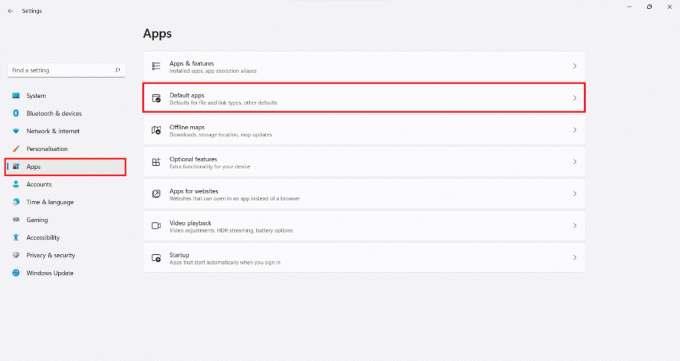
4. Type MicrosoftKant i Søkeske oppgitt og klikk på MicrosoftKant flis.

5A. Velg en annen nettleser fra Andre muligheter for å sette den for respektive fil- eller lenketype. Gjenta det samme for alle filtyper som .htm, .html, .mht og .mhtml.
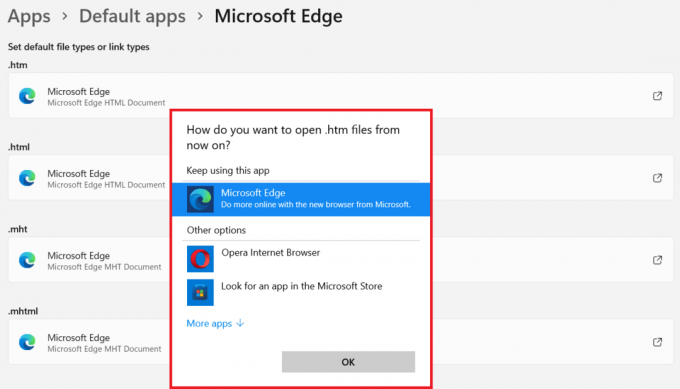
5B. I tilfelle du ikke finner den valgte applikasjonen fra den gitte listen, klikk på Se etter en annen app på denne PC-en og naviger til installert app.

6. Klikk til slutt på OK for å angi den som standardapp for alle fil- og lenketyper.
Anbefalt:
- Beste eksterne harddisk for PC-spilling
- Hvordan endre PIN-kode i Windows 11
- Slik skjuler du nylige filer og mapper på Windows 11
Vi håper du fant denne artikkelen interessant og nyttig på hvordan deaktiverer du Microsoft Edge i Windows 11. Du kan sende forslag og spørsmål i kommentarfeltet nedenfor. Følg med for mer informasjon om Windows 11!



